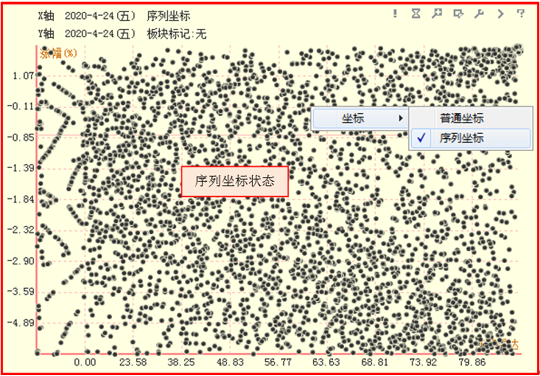A、 星空图
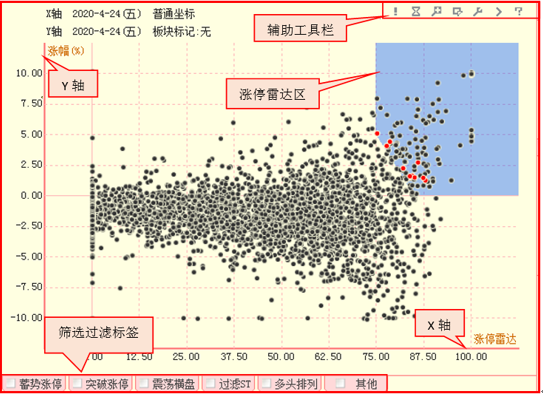
星空图又称散点图,像星星般散落在图中的圆点代表当前分析板块的所有股票。散点图的X轴和Y轴分别对应两个指标,并由这两个指标组成一个坐标系,可以根据个股在图形中的位置来进行区域性分析和筛选。默认条件下X轴是涨停雷达,Y轴是涨幅。

辅助工具栏:散点图区的右上角排列着一行工具图标,通过这些工具,可以实现散点图的局部放大、捕获特定股、筛选器设定等操作。
辅助工具栏功能说明:
1 点击第一个图标,可以看见涨停通道内飘红的股票。飘红指新进入涨停通道内的个股,在图中显示为红色圆点。
![]()
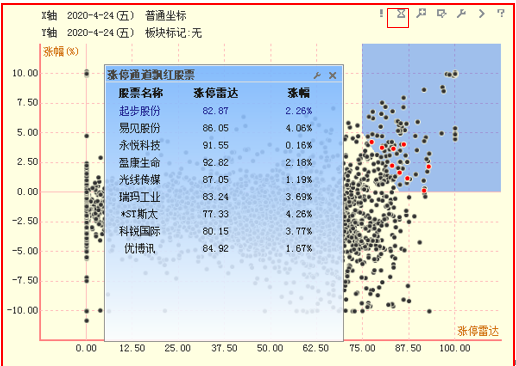
2、点击第二个图标,进入“管理筛选器组”页面。页面左侧表示条件组名称,右侧表示条件组所用条件,同时可以自定义设置过滤组。
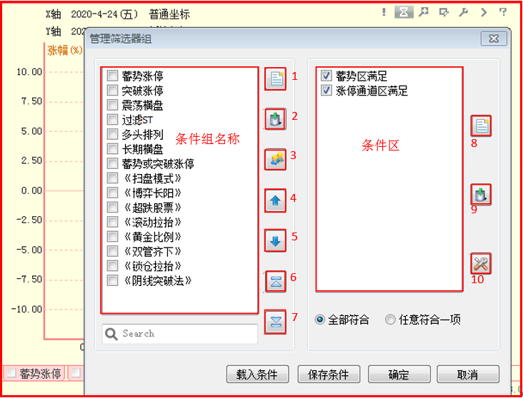
“管理筛选器组”功能键介绍:
1、在筛选条件组区新建一个空的筛选条件组
2、删除筛选条件组区中被选中的筛选条件组
3、重命名当前被选中的筛选条件组
4、将当前被选中的筛选条件组上移一位,可以连续点击
5、将当前被选中的筛选条件组下移一位,可以连续点击
6、将当前被选中的筛选条件组移动到列表顶端
7、将当前被选中的筛选条件组移动到列表底端
8、添加一个筛选条件
9、 删除被选中的筛选条件
10 、编辑被选中的筛选条件
选择条件组名称或筛选条件名前的方格,表明应用该条件组进行过滤,或所选条件组应用该条件,同时新建的过滤组名称标签会出现在星空图下方的筛选过滤标签中。
3、第三个图标的作用是对框选区域进行放大操作。点击放大图标后,按住鼠标左键拖动选择区域,松开鼠标后,目标框选区域内的股票被放大,点击板块解析区下方的![]() ,即可恢复原状。
,即可恢复原状。
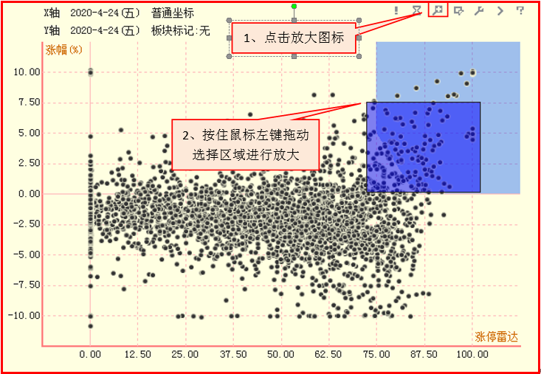
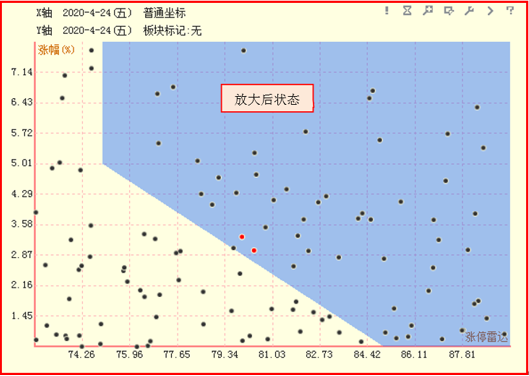
4、点击第四个图标,出现捕获工具,可以利用其捕获散点图中的股票。被捕获的股票在散点图中显示成淡蓝色圆点,并在板块解析区显示。捕获工具一共包括5种:鼠标、多边形、椭圆、矩形和点状。
不同捕获工具的特点:
鼠标:在散点图上按住鼠标左键,拖动框选所需股票。
多边形:在散点图中的每一次点击都确定多边形的一个点,当再次点击到多边形的第一个点时,多边形建立完成,在多边形内部的点将被捕获。
圆或椭圆:在屏幕上拖动鼠标画出椭圆(也可以是圆),椭圆内部的点将被捕获。
矩形:在屏幕上拖动鼠标画出矩形形状,矩形内部的点将被捕获。
点状:点击散点图中某个位置,则距用户点击位置最近的N个点将被捕获。
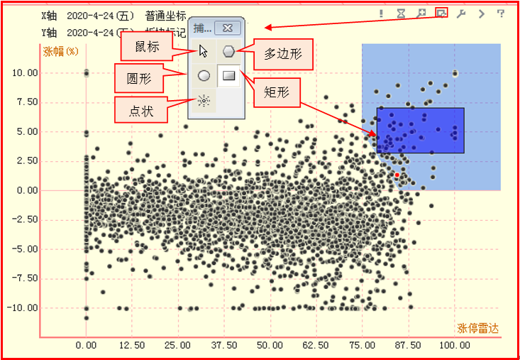
5、第五个图标,用于设置点状捕获时捕获股票的数量。
捕获设置有10、20、30、40、50、60、70、80、90、100和110共计11档参数供用户选择,软件默认的捕获数量是50个。
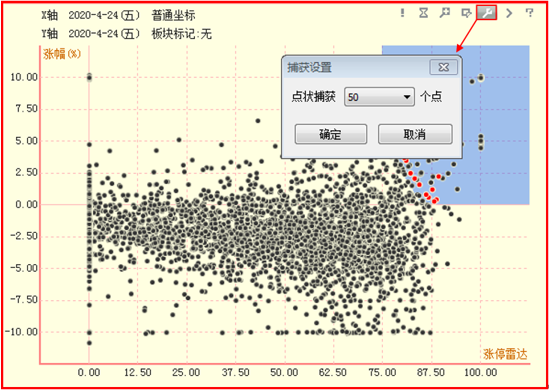
6、 点击第六个图标,可以选择板块进行标注。
在下拉列表中选择“市场板块”,选择中小板,图中的中小板股个票显示为红色圆点。(板块标注的颜色是随机选取的)
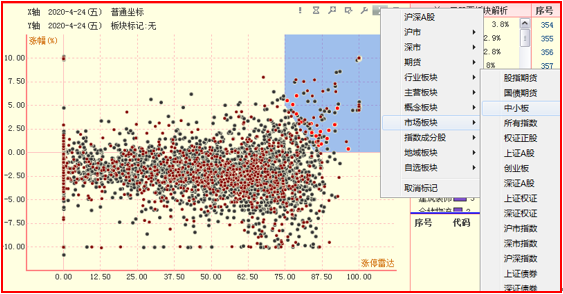
7、 第七个图标是“天狼50帮助”。点击这个图标,将显示选股界面的大致介绍。
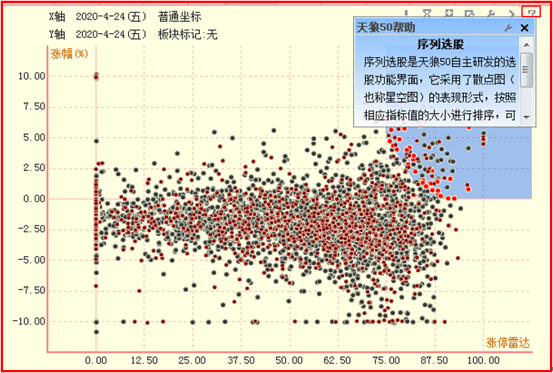
在星空图区域点击鼠标右键,会弹出坐标切换菜单,有“普通坐标”和“序列坐标”两个选项,软件默认显示普通坐标系下的散点图,即根据各股票的X、Y坐标值正常绘制各个点。
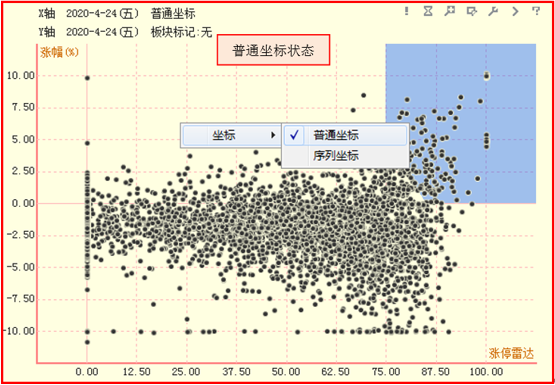
序列坐标是将各个点按照X轴所代表的值的大小进行排序,再按照这个顺序从小到大依次均匀分配各个点的X坐标,每相邻两个点映射到X轴上的点之间的距离都是相同的;然后用同样的方法分配它们的Y坐标。